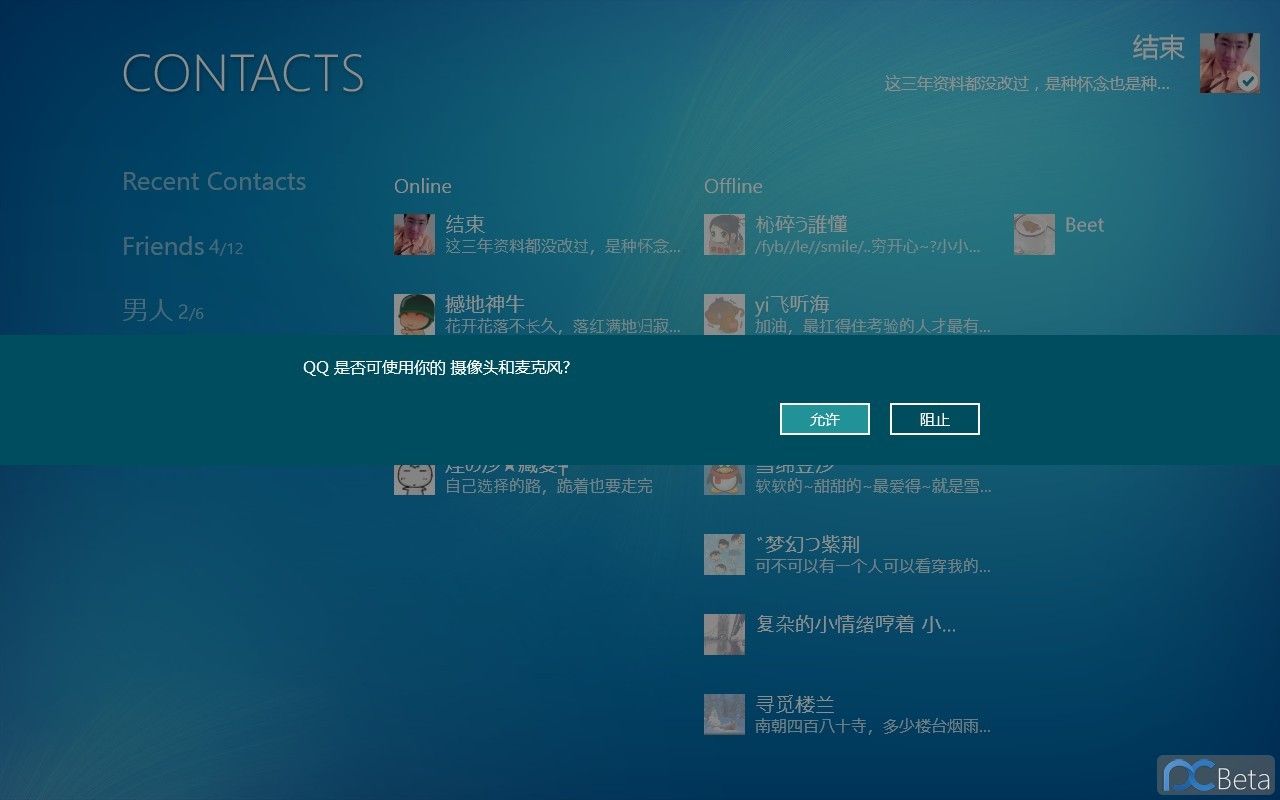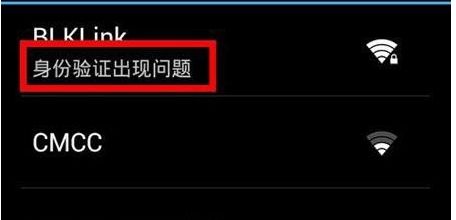设置光驱引导
将安装光盘放入光驱,重新启动电脑,当屏幕上出现LENOVO的开机LOGO时,按下键盘上的F12键,选择CD/DVD(代表光驱的一项),按下回车(Enter)键确定。
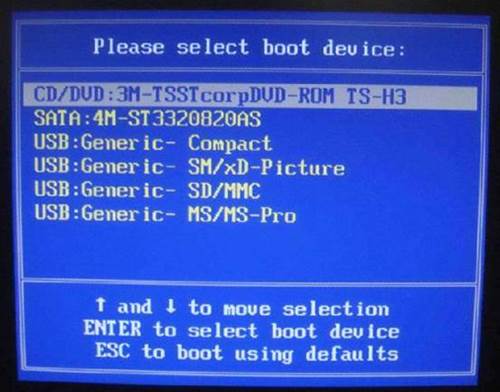
选择光驱
几秒后,屏幕上会出现Press any key to boot from cd的字样,此时需要按下键盘上的任意键以继续光驱引导。如下图所示:
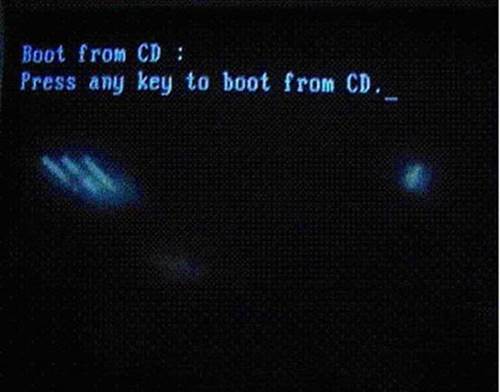
进入界面
光驱引导起来后,会连续出现如下界面:
(本文来源于图老师网站,更多请访问https://m.tulaoshi.com/windowsqi/)
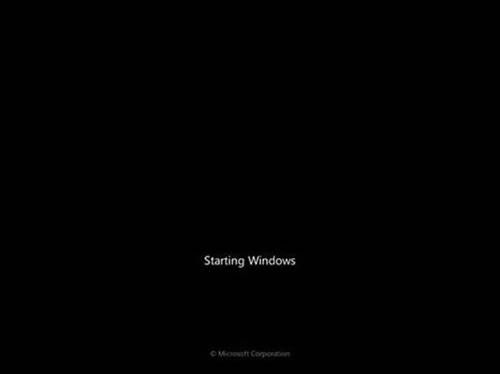

选择语言
此处保持默认状态即可,要安装的语言选择中文(简体),时间和货币格式选择中文(简体,中国),键盘和输入方法选择中文(简体)-美式键盘,点击下一步。

版本选择
按照出厂随机系统版本的不同,此处可能略有不同,直接点击下一步即可。
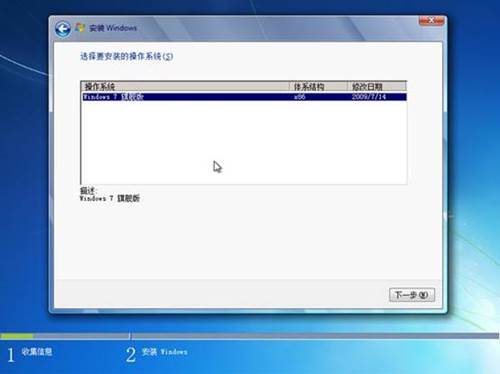
同意许可条款
勾选我接受许可条款(A)后,点击下一步。
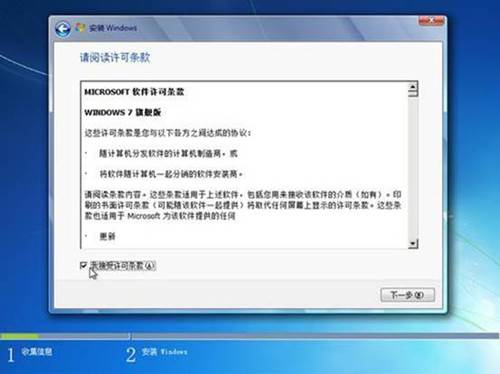
进入分区界面
点击驱动器选项(高级)。

创建分区
点击新建(E),创建分区。

点击下一步
设置分区容量并点击下一步。
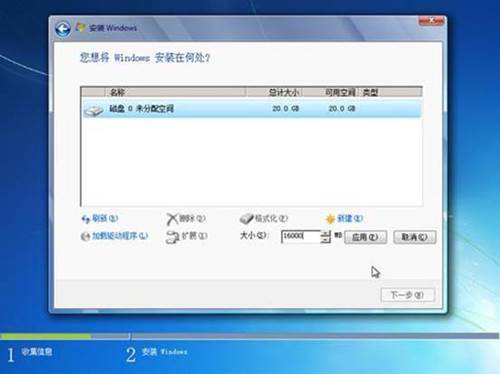
重新分区
如果是在全新硬盘,或删除所有分区后重新创建所有分区,Windows 7系统会自动生成一个100M的空间用来存放Windows 7的启动引导文件,出现如下图的提示,点击确定。

创建磁盘
创建好C盘后的磁盘状态,这时会看到,除了创建的C盘和一个未划分的空间,还有一个100M的空间。

继续创建
与上面创建方法一样,将剩余空间创建好。

选择系统分区
选择要安装系统的分区,点击下一步,系统开始自动安装系统;完成安装更新后,会自动重启。
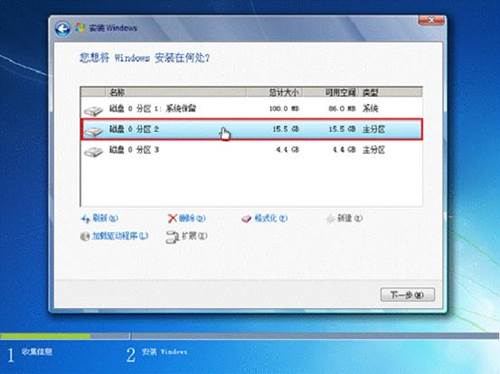


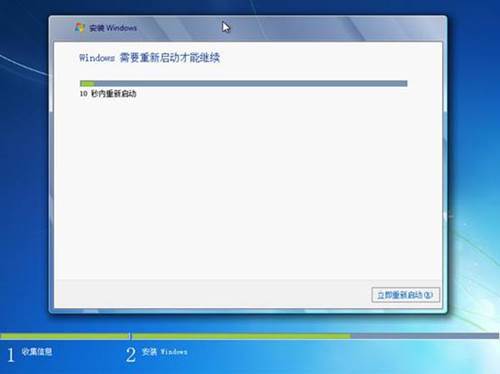
进入启动界面
出现Windows的启动界面;安装程序会自动继续进行安装。
(本文来源于图老师网站,更多请访问https://m.tulaoshi.com/windowsqi/)



进行检测
此处,安装程序会再次重启并对主机进行一些检测,这些过程完全自动运行。
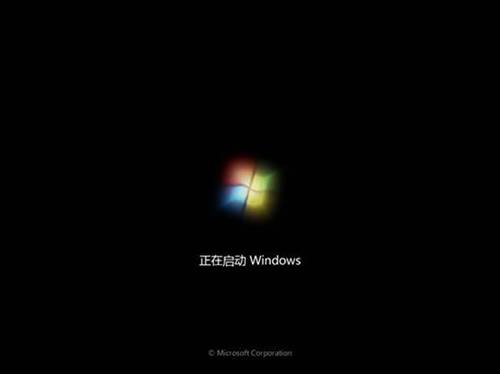


创建用户
完成检测后,会进入用户名设置界面,输入一个用户名。


设置密码
需要注意的是,如果设置密码,那么密码提示也必须设置。如果觉得麻烦,也可以不设置密码,直接点击下一步,进入系统后再到控制面板?D用户账户中设置密码。

设置时间
设置时间和日期,点击下一步,系统会开始完成设置,并启动。




完成操作
如在密码设置界面设置了密码,此时会弹出登录界面,输入刚才设置的密码后确定,进入桌面环境,安装完成。


微信公众号搜索“图老师”或者“tulaoshi_com”加关注,每天最新的美食、健康、育儿、美妆、美容、手工DIY等教程让你一手全掌握。推荐关注!【微信扫描下图可直接关注】